
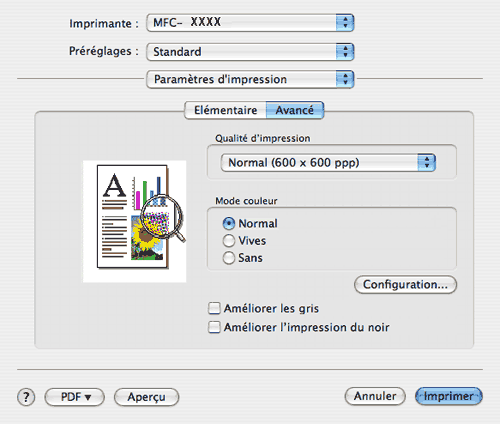
| • | Qualité d'impression Vous pouvez changer la qualité d'impression de la façon suivante :
| ||||||||||||
| • | Mode couleur Vous pouvez changer le mode couleur de la façon suivante : | ||||||||||||
| • | Améliorer les gris Vous pouvez améliorer la qualité d'image des zones ombrées en cochant la case Améliorer les gris. | ||||||||||||
| • | Améliorer l'impression du noir Si vous ne parvenez pas à imprimer correctement un graphique noir, choisissez ce réglage. | ||||||||||||
| • | Configuration Si vous souhaitez modifier les paramètres de couleur tels que la luminosité, le contraste, l'intensité ou la saturation, cliquez sur le bouton Configuration pour accéder à certains réglages plus détaillés. 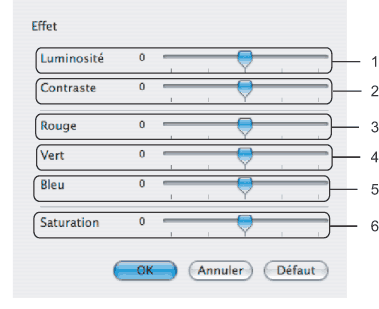
|